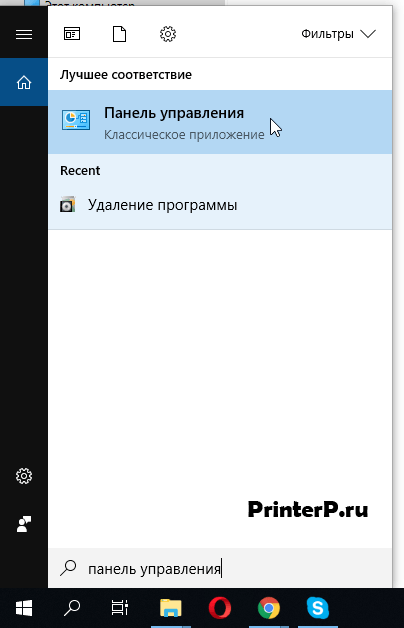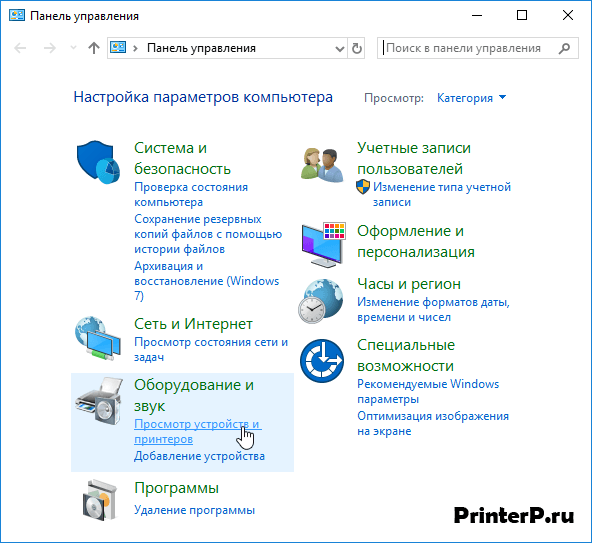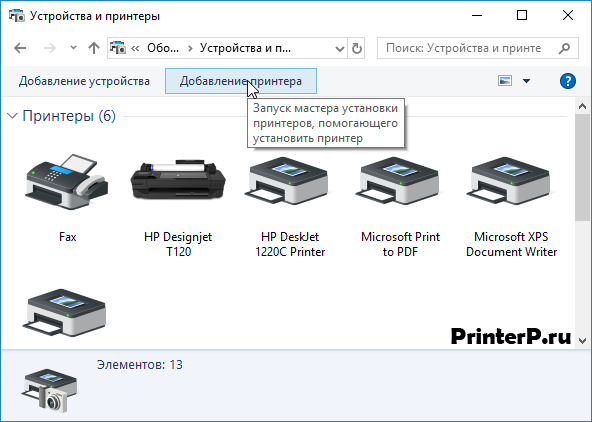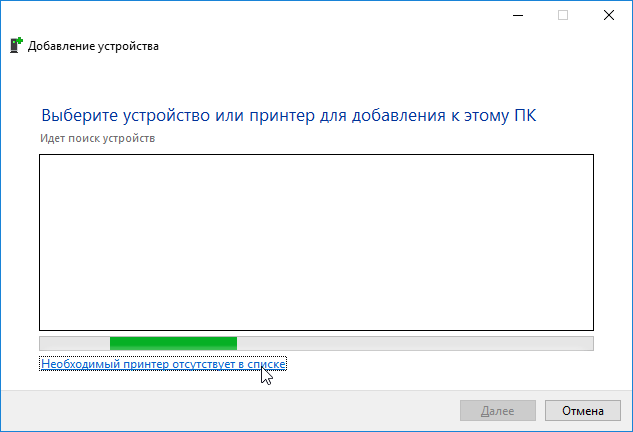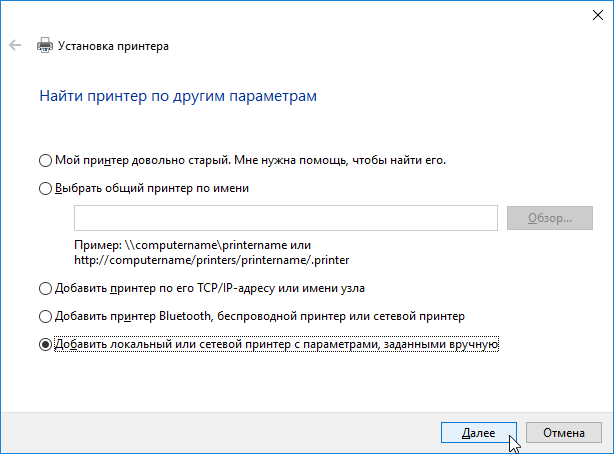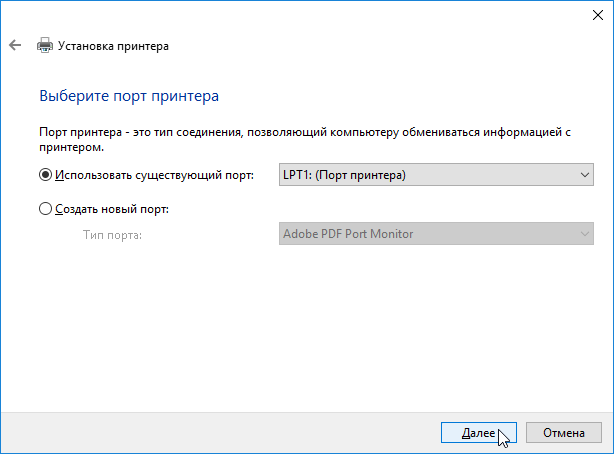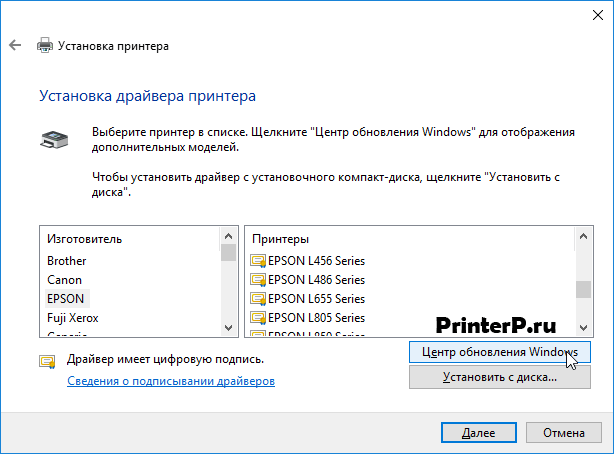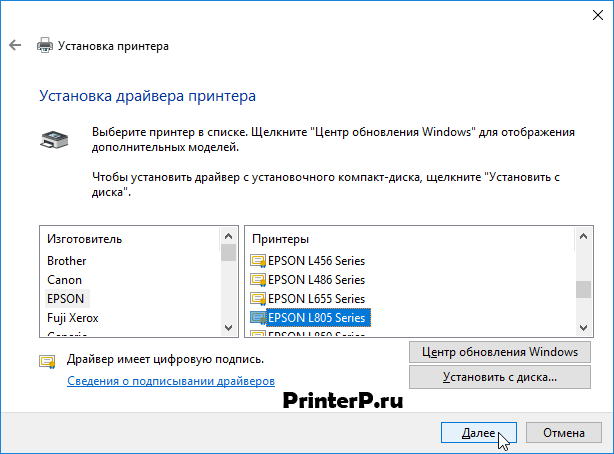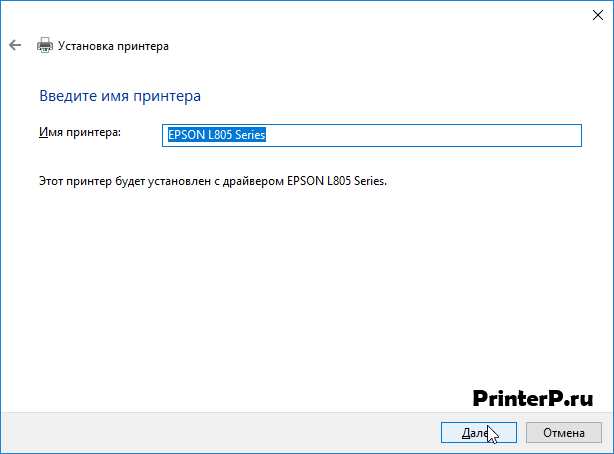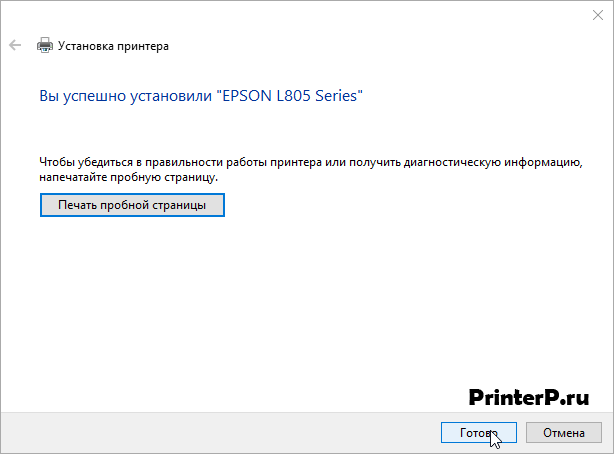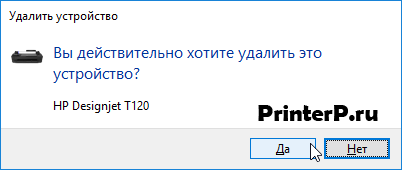Драйвер для HP LaserJet 1150
HP LaserJet 1150
Windows 2000/2003/XP — базовый драйвер
Размер: 1.5 MB
Разрядность: 32/64
Ссылка: HP LaserJet 1150
Windows 7/8/8.1/10
Для выше перечисленных версий нет установочного драйвера и поэтому надо сделать установку с помощью Windows. Про этот способ мы расскажем чуть ниже.
Установка драйвера в Windows 10
При установке драйвера для HP LaserJet 1150 используются стандартные свойства системы. И в этой установке следует выделить 3 этапа.
- Вход в панель «Устройства и принтеры».
- Установка драйвера.
- Удаление принтера.
Хотя, третий этап не является обязательным, его следует рассмотреть. Случайная неточность может установить в систему лишнее устройство. И последний раздел поможет от этого устройства избавиться (необходимо это сделать для правильной установки драйвера).
Шаг 1. Вход в панель «Устройства и принтеры»
Осуществляется с помощью меню «Пуск». После его открытия начинаeм набирать слово «панель». Примерно после половины слова останутся предложения, как на изображении.
Примечание: Для Windows 7 это не требуется. Там «Панель управления» является отдельным разделом меню «Пуск».
Теперь есть 2 варианта:
- Если в графе «Просмотр» указано «Категория», выбираем показанный на изображении ниже раздел.
- Если «Просмотр» установлен иным образом раздел «Просмотр устройств…» будет фигурировать отдельной ссылкой.
На этом завершается первый этап. А второй включает установку самого принтера в систему.
Шаг 2. Первым делом кликаем «Добавление принтера».
Открываем отмеченный на следующем изображении пункт.
Из перечня опций выделяем «Добавить локальный или сетевой принтер с параметрами, заданными вручную».
Не меняя конфигурации жмём «Далее».
Нажимаем «Центр обновления Windows». Если доступен интернет, то подходящий драйвер будет скачан и установлен.
Также драйвер может присутствовать в списке. Открываем в разделе изготовителей «НР», а в списке принтеров LJ1150. Следом нажимаем «Далее».
Пропускаем шаг сразу нажимая «Далее».
Об успешной установке сообщает следующее окно:
Шаг 3: Удаление принтера.
Повторяем «Шаг 1», но обнаружив необходимый принтер нажимаем по его значку правой кнопкой мыши, чтобы появилось меню, где мы выберем «Удалить устройство».
Теперь подключаем принтер и драйвера сами установятся.
Драйвер для HP LaserJet 1150, 1160 + инструкция
Драйверы для принтеров HP LaserJet 1150, 1160 для Windows 10 — XP с поддержкой русского.
Windows Vista / XP
- LJ1150 (только для Win XP):
- x32 (v2.213.0.0 | 01.04.2003) — lj1150hbwin2kxp-ru.exe — [1.6 MB];
- x64 (v60.5.17.2 | 10.06.2003) — lj1300-1150unipcl5exp64-ru.exe — [3.2 MB].
- LJ1160 (x64 только для Win XP):
- x32 (61.063.461.42 | 12.03.2007) — lj1160hbwinvista2kxp2003.exe — [14.3 MB];
- x64 (60.041.41.00 | 05.11.2004) — lj1130-lj1320hbwinxp64-ru.exe — [7.2 MB].
Подробно об установке в видео здесь.
Windows 7 — 10
Драйвер доступен в центре обновления. Подробнее про установку можно прочитать здесь.
Если нет подключения к Windows Update, должен быть использован базовый драйвер, встроенный в систему. Однако может потребоваться коммуникационный USB (DOT4). Ссылка для скачивания в этой статье.
Инструкция
- LJ 1150 — Manual/bpl13110.pdf — [2.06 MB];
- LJ 1160 — Manual/c00212017.pdf — [3.35 MB].
Подробно о заправке картриджа в этом видео .
Печатайте с удовольствием.
установка hp laserjet 1160 под windows 10 1809
в случае подключения по usb ставим с сайта hp «dot4 коммуникационный дравер»
«HP LaserJet USB (DOT4) communication driver for Windows 8 and Higher»
Dot4x64.msi или Dot4x86.msi соответственно.
это не драйвер принтера это дравер порта dot4.
подключаем принтер. он определится, в устройствах появится, но на него ничего не напечатаешь.
а вот дальше ставим уже дравер принтера PCL5 нужной разрядности:
«HP Universal Print Driver for Windows PCL5 v6.1.0.20062»
upd-pcl5-x64-6.1.0.20062.exe или upd-pcl5-x32-6.1.0.20062.exe
при установке выбираем порт DOT4
для сетевой установки расшаренного принтера ставим тот же
«HP Universal Print Driver for Windows PCL5 v6.1.0.20062»
в качестве порта создаем локальный порт \имякомпа\имярасшаренногопринтера
Скачать драйвер для hp LaserJet 1150 Printer
hp LaserJet 1150 Printer
Драйвер это по своей сути связующее звено между операционной системой, то есть программным обеспечением и железом, то есть физическими устройствами, таким как видеокарты, принтеры, процессоры и т.д. В операционной системе могут быть заложены базовые драйвера для самых необходимых устройств — мышка, клавиатура, но для всего остального потребуются свежие драйвера.
Как установить драйвер?
a) Для начала надо на рабочем столе выбрать значок (Мой компьютер) и нажать по нему правой кнопкой мыши, в выпадающем меню выбрать (Свойства).
b) Теперь переходим на вкладку (Оборудование) и нажимает на кнопку (Диспетчер устройств).
c) Теперь необходимо выбрать устройство для которого будет устанавливаться/обновляться драйвер. На строке с устройством надо нажать правой кнопкой мыши и в выпадающем меню выбрать (Свойства), либо можно просто дважды по нему щелкнуть, чтобы перейти в нужные настройки.
d) Переходим на вкладку (Драйвер), выбираем кнопку (Обновить).
e) В появившемся диалоговом окне выбираем пункт (Нет, не в этот раз) и переходим (Далее).
f) На этом этапе есть два вариант. Можно попытаться установить драйвера в автоматическому режиме, тогда ОС сама попытается найти подходящие устройству драйвера и установить их, для этого выбираем (Автоматическая установка (рекомендуется)) , если попытка завершится неудачно, то надо переходить ко второму пункту (Установка из указанного места) и выбираем (Далее).
g) Этот пункт меню подразумевает выбор между поиском драйвера на сменных носителях и вариантом указать папку с драйвером самостоятельно. Поэтому если в наличии есть диск с драйверами, то надо вставьте диск в CD-rom и выбрать вариант (Поиск на сменных носителях (дискетах, компакт-дисках..)) и перейти (Далее).
Если драйвер найден и скачен в интернете самостоятельно, то надо указать в ручную путь к папке в которой находятся установочный данные для драйвера следующим образом. Выбираем пункт (Включить следующее место поиска:) и переходим в (Обзор), теперь из списка выбираем папку с драйвером и кликаем на кнопку (ОК). Теперь смело переходим (Далее), если все сделано правильно, то начнется установка необходимого драйвера.
Драйвера для HP LaserJet 1150
Размер файла : 232 Mb
361156 

Размер файла : 64.47 MB
337961 

Размер файла : 179.45 Mb
322112 

Размер файла : 221.58 MB
313262 

Размер файла : 398.47 Mb
218919 

Размер файла : 14.8 MB
159332 

Размер файла : 36.26 MB
118706 

Размер файла : 68.27 Mb
107526 

Размер файла : 21.24 Mb
107448 

Размер файла : 91.5 Mb
97978 

Размер файла : 179.45 MB
65789 

Размер файла : 132.97 MB
63569 

Размер файла : 27.53 Mb
61646 

Размер файла : 91.5 Mb
49693 

Размер файла : 55.57 MB
47983 

Размер файла : 179.45 MB
43835 

Размер файла : 64.47 MB
37257 

Размер файла : 306.48 Mb
33600 

Размер файла : 64.47 MB
31594 

Размер файла : 21.39 Mb
25577

Скачать бесплатно драйвер для принтера HP LaserJet 1150
Размер файла : 55.57 MB
Поддерживаемые Операционные Системы: Windows XP 32/64 bit, Windows Vista 64 bit
Внимание драйвер для Windows 7 32/64 bit и Windows 8 32/64 bit входит в комплект поставки самой винды, так что с ними проблем быть не должно, но если что то будет не работать милости просим — сообщайте, будем разбираться вместе.
Ссылки на скачивание драйверов и файлов :